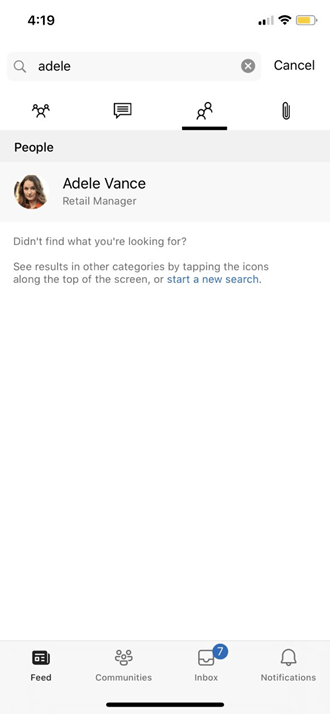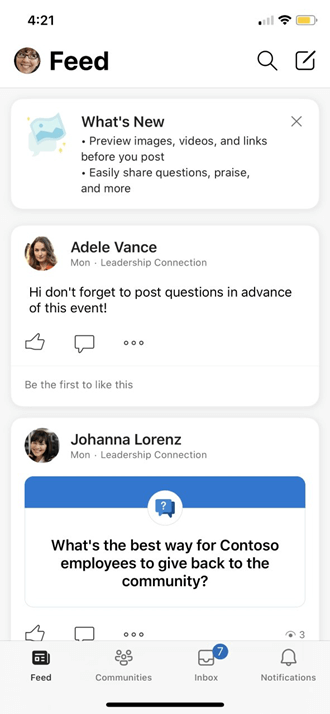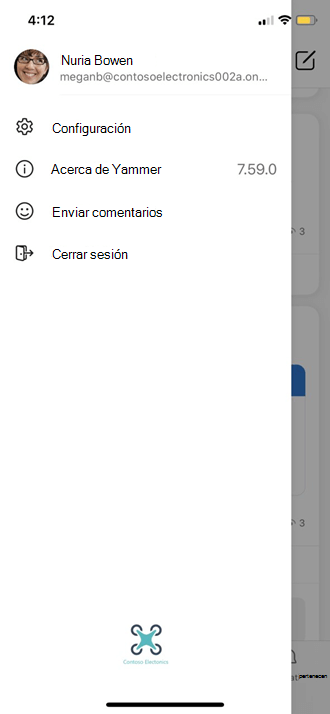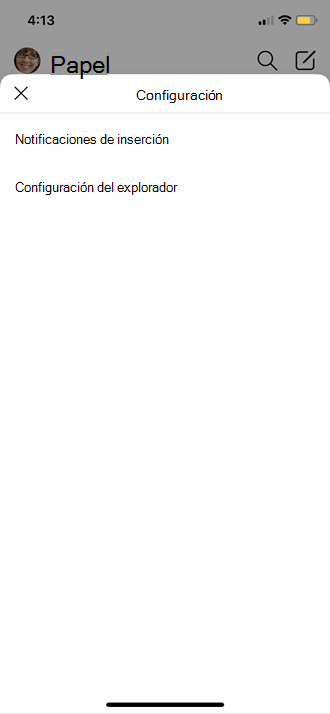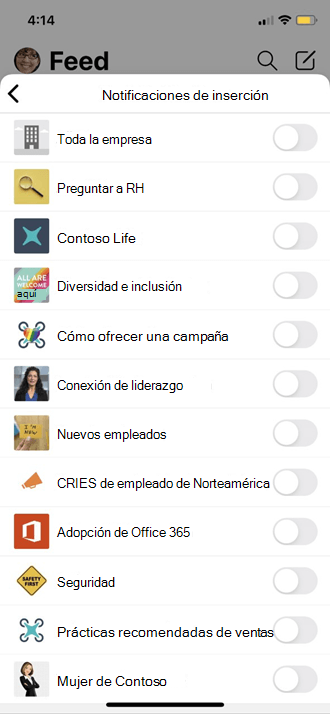Cambiar mi perfil y configuración de Viva Engage (web y escritorio)
Applies To
Si inicia sesión en Viva Engage a través deMicrosoft 365, consulte Ver y actualizar su perfil en Delve para cambiar su perfil.
En la configuración de Viva Engage puede ver los inquilinos, la actividad de la cuenta, las aplicaciones y cambiar la configuración de notificaciones y las preferencias de idioma. Para ir a la configuración específica de Viva Engage, seleccione el icono de configuración en el encabezado del conjunto de aplicaciones de Microsoft 365 en la parte superior derecha de la pantalla 

Cómo otras personas ven su información
Cuando una persona pasa el ratón por encima de su nombre en Viva Engage o en cualquier lugar de Microsoft 365, verá su tarjeta de perfil.
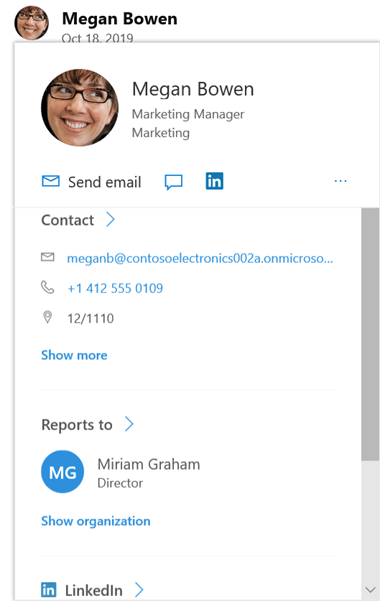
Cuando hagan clic en su nombre en cualquier lugar de Viva Engage, verán su Guión. Esta página contiene todas las conversaciones públicas, información y comunidades a las que se ha unido.
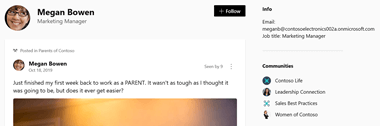
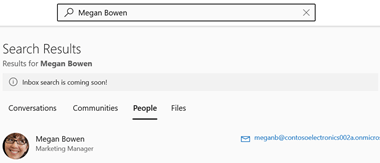
Cambiar la configuración de cada inquilino al que pertenece
-
En Viva Engage, seleccione el icono de red.

-
Seleccione su inquilino preferido.
-
Seleccione el icono de engranaje de configuración (como se muestra arriba) y edite las preferencias para este inquilino.
Ver o desinstalar una aplicación
-
En la configuración, seleccione Mis aplicaciones.
Si tienes aplicaciones instaladas, aparecerán en la lista.
-
Para quitar el acceso a una aplicación, seleccione Revocar acceso.
Cambiar las notificaciones que recibe en el correo electrónico
-
En configuración, seleccione Notificaciones.
Si es miembro de varios inquilinos, debe cambiar las notificaciones de cada inquilino. Haga clic en un nombre de inquilino para cambiar la configuración de notificaciones de ese inquilino.
-
Selecciona las notificaciones que quieras y, a continuación, Guardar.
Esta configuración no cambia las notificaciones que recibes en el teléfono. Para obtener más información sobre las notificaciones, consulte Administrar las notificaciones de Viva Engage.
Cambiar la preferencia de idioma
Nota: Al cambiar la preferencia de idioma aquí, el cambio solo se aplica a las aplicaciones web y de escritorio Yammer. Para dispositivos móviles, Yammer toma la configuración de idioma de la configuración de idioma del dispositivo.
La configuración de idioma se usa para todas las etiquetas de Viva Engage. Si el administrador ha habilitado la traducción, aparece una opción Traducir en la barra de opciones debajo de todos los mensajes escritos en otro idioma.
-
En la configuración, seleccione Preferencias.
-
Seleccione el idioma actual y elija otro.
Para editar la configuración de usuario en la aplicación móvil:
-
Seleccione el icono de puntos suspensivos (...). Ver todos los iconos de la esquina inferior derecha de la pantalla.
-
Seleccione la opción con el icono de engranaje de configuración.
-
Puede elegir editar varias preferencias, como la configuración del explorador, las notificaciones push, etc.
|
|
|
|
|
|
Cómo otras personas ven su información
Cuando una persona hace clic en su avatar en la aplicación móvil Viva Engage, verá su página de perfil.
Desde su página de perfil, una persona puede encontrar su información de contacto. También pueden seleccionar Ver conversaciones desde esta página de perfil para ver todas las conversaciones públicas en Viva Engage.
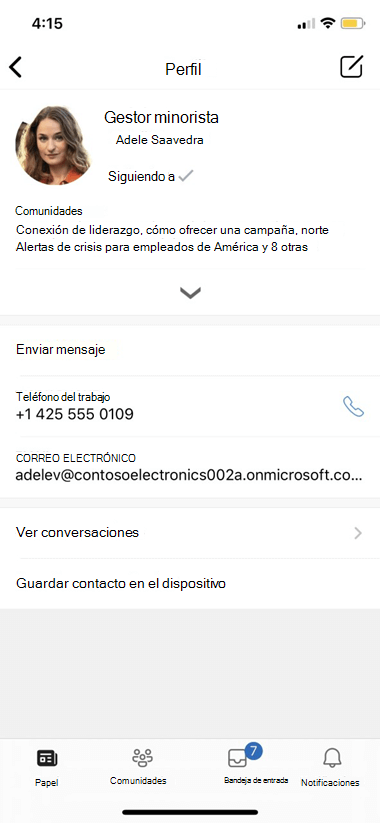
Otras personas pueden buscarle por nombre o búsqueda en función de la información del perfil.